Actualizado 2024 de mayo: Deje de recibir mensajes de error y ralentice su sistema con nuestra herramienta de optimización. Consíguelo ahora en este enlace
- Descarga e instala la herramienta de reparación aquí.
- Deja que escanee tu computadora.
- La herramienta entonces repara tu computadora.
La eliminación accidental de un archivo / carpeta es algo que le ha sucedido a casi todos los usuarios. O dejaste tu computadora por unos minutos y cuando volviste, viste que tus hijos habían eliminado un archivo importante.

Eliminar un archivo es una tarea fácil, incluso si no es muy técnico, pero a veces se pueden eliminar los archivos incorrectos. Si hay una carpeta que nunca desea eliminar, crea un carpeta indeleble es la mejor opción
Cómo crear una carpeta indeleble en Windows 10
Método 1. Denegar el permiso de seguridad para hacer que los archivos sean indelebles
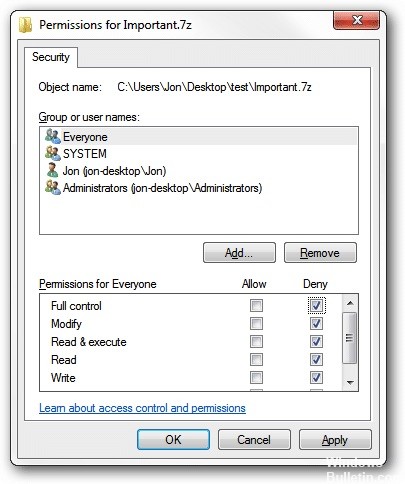
- Haga clic derecho en el archivo o documento en su PC> seleccione "Propiedades".
- En la pestaña Seguridad, Editar para cambiar la autorización> seleccionar "Agregar e ingresar todo".
- Presione OK y seleccione el grupo para cambiar el privilegio Control total a Rechazar.
- Presione Sí para confirmar.
Luego, puede intentar eliminar el archivo y recibirá un mensaje titulado Acceso al archivo rechazado. Una vez que se muestra este mensaje, ya no puede eliminar el archivo. Si desea eliminar el archivo nuevamente, puede cambiar el permiso Rechazar para una verificación completa.
Actualización de mayo de 2024:
Ahora puede evitar problemas en la PC utilizando esta herramienta, como protegerse contra la pérdida de archivos y el malware. Además, es una excelente manera de optimizar su computadora para obtener el máximo rendimiento. El programa corrige los errores comunes que pueden ocurrir en los sistemas Windows con facilidad, sin necesidad de horas de resolución de problemas cuando tiene la solución perfecta a su alcance:
- Paso 1: Descargar PC Repair & Optimizer Tool (Windows 10, 8, 7, XP, Vista - Microsoft Gold Certified).
- Paso 2: Haga clic en “Iniciar escaneado”Para encontrar problemas de registro de Windows que podrían estar causando problemas en la PC.
- Paso 3: Haga clic en “Repara todo”Para solucionar todos los problemas.
Método 2. Uso de CMD para crear una carpeta indeleble

Windows reserva las siguientes palabras clave para nombrar dispositivos internos, y no puede crear, eliminar o cambiar el nombre de una carpeta que tenga su nombre a partir de una de estas palabras (distingue entre mayúsculas y minúsculas):
CON, PRN, AUX, CLOCK.
Afortunadamente, puede usar el símbolo del sistema de Windows 10 para crear carpetas con nombres reservados. Sigue estos pasos:
- Abra el símbolo del sistema como administrador.
- En el símbolo del sistema, escriba el nombre de la unidad, como D: o E :, donde desea crear la carpeta no borrable, y luego presione Entrar.
- Luego escriba el comando "md con \" para crear una carpeta con un nombre reservado, "con", y presione Entrar.
- Ahora abra el Explorador de archivos e intente eliminar o cambiar el nombre de la carpeta "con", obtendrá el error "No se pudo encontrar este elemento" o "identificador de archivo no válido".
- Desde la actualización de Creators Update, Windows 10 ya ni siquiera le permite navegar por los archivos en la carpeta "con".
- Para mover archivos importantes dentro o fuera de esta carpeta no borrable, es posible que también deba hacerlo ejecutando el comando "mover" en el símbolo del sistema.
Método 3: deshabilitando el acceso a las carpetas

- Desactive el uso compartido simple de archivos realizando los siguientes pasos:
- Navegue a la siguiente ruta: Mi PC >> Herramientas >> Opciones de carpeta
- Seleccione la pestaña Pantalla en el menú.
- Desplácese hacia abajo y desmarque Usar uso compartido simple de archivos
- Haga clic en Aceptar.
- Haga clic con el botón derecho en Archivo / Carpeta y vaya a Propiedades.
- Seleccione la pestaña Seguridad.
- Elimina todos los usuarios de la lista excepto el tuyo.
- Haga clic en Aplicar, luego haga clic en Aceptar.
- Habilite el intercambio simple de archivos
Sugerencia del experto: Esta herramienta de reparación escanea los repositorios y reemplaza los archivos dañados o faltantes si ninguno de estos métodos ha funcionado. Funciona bien en la mayoría de los casos donde el problema se debe a la corrupción del sistema. Esta herramienta también optimizará su sistema para maximizar el rendimiento. Puede ser descargado por Al hacer clic aquí

CCNA, desarrollador web, solucionador de problemas de PC
Soy un entusiasta de la computación y un profesional de TI practicante. Tengo años de experiencia detrás de mí en programación de computadoras, solución de problemas de hardware y reparación. Me especializo en desarrollo web y diseño de bases de datos. También tengo una certificación CCNA para diseño de red y solución de problemas.

